Du kanske känner till att Windows 7 kommer med enförbättrad UAC (User Account Control) -funktion som reglerar åtkomsten till användarkontoprofilmappar, vilket tillåter lokala kontoinnehavare att separat spara sina applikationsinställningar, filer och bibliotekmappar, inklusive musik, dokument, videor, bilder etc. Det ger inte ett bekvämt alternativ för att förhindra lokala kontoinnehavare från att verkställa Windows 7-systeminställningar. Till exempel kan lokala användarkonton, inklusive standardkonto, ändra standardskärmens upplösning, ändra DHCP-inställningar (inklusive primär & alternativ DNS-serveradress), standard gateway och PC: s lokala IP. Många gånger händer det att användare av lokala konton ändrar DHCP-inställningarna när de diagnostiserar problem med internetanslutningen och ändrar rätt gateway, IP-adress och DNS-serveradress. Om du har ett administratörskonto på din hemdator kan du förhindra att andra ändrar dessa inställningar. Det här inlägget visar ett enkelt sätt att förhindra andra från att få åtkomst till internet / nätverkskonfigurationsinställningar.
Eftersom den här metoden kräver ändring av Windows standardalternativ för användarkontot måste du logga in på Windows som administratör för att begränsa åtkomst till Egenskaper för nätverksanslutning dialog. Använda Microsoft Management Console snap-in nämligen Lokal gruppredigerare, kan du ändra standardinställningarna för många lokala grupppolicyobjekt. För att börja, skriv gruppolicy eller gpedit.msc i Starta sökning och tryck på Enter för att öppna Lokal gruppredigerare.

Den lokala datorpolicyn är indelad i två breda kategorier - datorkonfiguration och användarkonfiguration. Först ut, expandera Användarkonfigurationoch öppna sedan administrativa mallar. När du öppnat navigerar du till Nätverk och klickar sedan på Nätverkskopplingar för att se alla relaterade inställningar i huvudfönstret. Nu, hitta Förhindra åtkomst till egenskaper hos komponenter i en LAN-anslutning inställning, högerklicka på den för att välja Redigera alternativ.
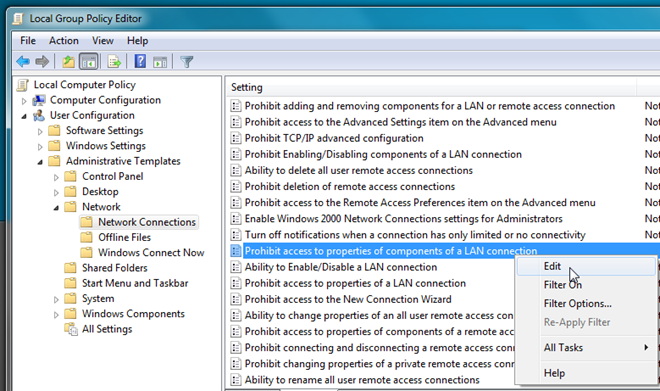
Det visar standardinställningarna i en separat dialogruta. Kontrollera nu Aktiverad -knappen som finns intill kommentarrutan. När du är klar klickar du på OK.
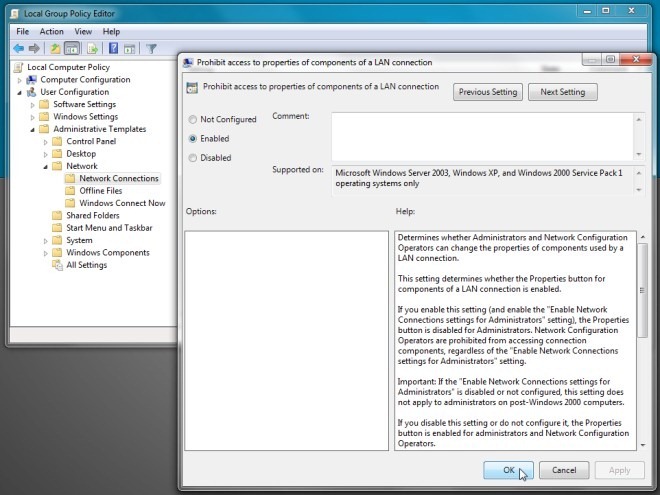
Aktivering av den här inställningen förhindrar standardkontoninnehavare från att komma åt Egenskaper för nätverksanslutningar dialog. Men om du vill inaktivera Egenskaper -knappen, öppna Förbjud åtkomst till egenskaper hos en LAN-anslutning inställning från huvudfönstret för lokal grupppolicy och kontrollera sedan Aktiverad för att helt avaktivera Egenskaper-knappen för internetanslutning.
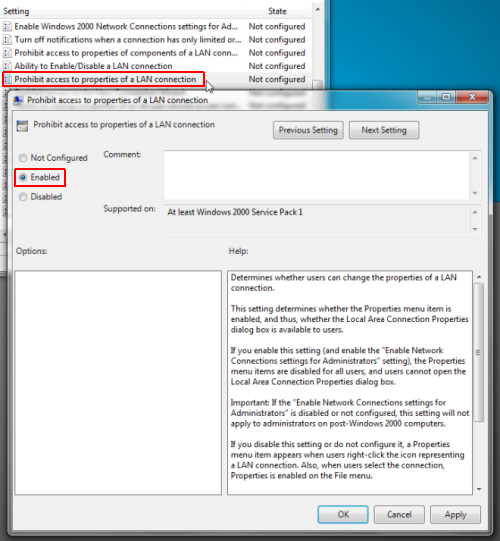
När standardkontoinnehavaren försöker få åtkomst till dialogrutan Nätverksanslutning, kommer den att neka dialogrutan åtkomst till anslutningsegenskaper.
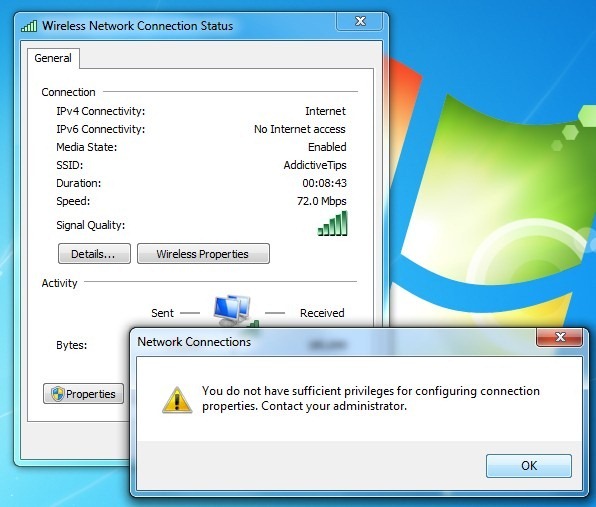
Om du har aktiverat förbjuda åtkomst till LAN-anslutningsegenskaper alternativet kommer standardanvändare för användarkonton att se en inaktiv (grå-ut) Egenskaper-knapp.
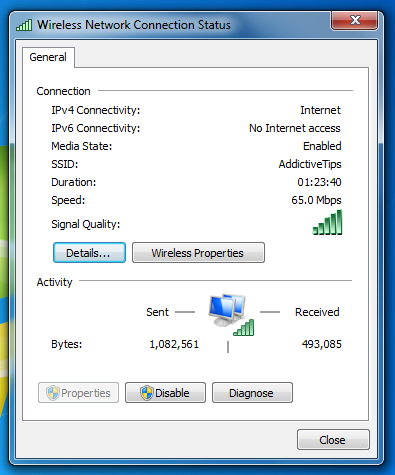
Dessa inställningar hjälper dig att förhindra andrakontoinnehavare på din hemdator från att ändra internetanslutningsinställningarna. Det måste noteras att lokala kontobrukare fortfarande kommer att kunna ansluta till internet / lokalt nätverk, se detaljerna om den aktiva anslutningen från Nätverksanslutningsdetaljer dialog och diagnostisera problem med internetanslutning.
Vill du begränsa användare från att ändra Internetalternativ? Kolla in IE Option Disabler.













kommentarer